Nouvelles fonctionnalités et modifications de Windows 11 24H2
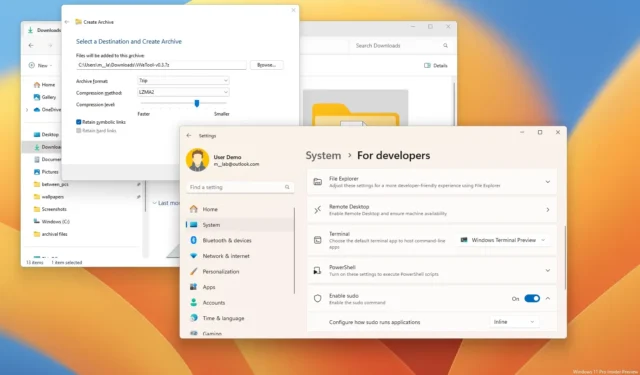
MISE À JOUR LE 22/07/18/2024 : Windows 11 24H2 (mise à jour 2024) est la prochaine version du système d’exploitation dont Microsoft a confirmé qu’elle sortira en septembre ou octobre 2024. Cependant, la société prévoit de publier la mise à jour des fonctionnalités avec certaines des fonctionnalités pour les PC Copilot+ le 18 juin. Dans ce guide, je vous montrerai les nouvelles fonctionnalités et les changements qui devraient être déployés dans la prochaine mise à jour des fonctionnalités.
Si une chose est sûre à propos de la version 24H2, c’est que la société se concentrera fortement sur la poursuite de l’intégration de l’IA dans Windows 11, notamment en améliorant Copilot sur l’ensemble du système et des applications et en introduisant de nouvelles fonctionnalités, telles que Windows Recall, Voice Clarity, Windows Studio Effects, Live Captions et Automatic Super Resolution (Auto SR).
La mise à jour des fonctionnalités inclura également des fonctionnalités et améliorations non liées à l’IA, telles que le cas du nouveau mode Économie d’énergie, le mode d’impression protégée de Windows, l’ajout de la commande Linux Sudo, de nouveaux outils de test pour les paramètres sonores et diverses améliorations pour les fonctionnalités existantes.
Quelle est la date de sortie de Windows 11 24H2 ?
La première version sortira le 18 juin pour les nouveaux PC Copilot+, mais il s’agira d’une version partielle. Au lieu de cela, elle n’inclura que les fonctionnalités de base et les modifications nécessaires pour mettre ces appareils sur le marché. La deuxième version de Windows 11 24H2 sortira en octobre 2024. (La société peut également proposer la version finale plus tôt pour ceux qui souhaitent effectuer la mise à niveau dès qu’elle sera prête sous forme d’installation manuelle.)
Windows 11 24H2 sera-t-il une mise à niveau gratuite ?
Windows 11 24H2 est une mise à niveau gratuite pour les appareils compatibles Windows 11 et 10. Comme il s’agit d’une mise à jour importante, elle nécessitera une réinstallation.
Microsoft va-t-il imposer Windows 11 24H2 sur les PC existants ?
Non, la société n’imposera pas (dans un premier temps) la version 24H2 pour les appareils existants. Une fois la mise à jour des fonctionnalités prête, vous serez invité à télécharger manuellement la nouvelle version via Windows Update. Si vous êtes un « chercheur », vous pouvez forcer la mise à niveau en activant « Obtenir les dernières mises à jour dès qu’elles sont disponibles » et en cliquant sur le bouton « Rechercher les mises à jour » dans les paramètres, puis sur le bouton « Télécharger et installer » .
Vous pouvez également installer la nouvelle version à l’aide d’un support d’installation USB ou d’un fichier ISO pour effectuer une mise à niveau sur place ou une nouvelle installation. De plus, vous pouvez utiliser l’assistant d’installation pour effectuer la mise à niveau. Si vous souhaitez effectuer une mise à niveau vers Windows 11 24H2 plus tôt, vous pouvez utiliser le canal Release Preview.
Est-ce que tous les PC recevront toutes les fonctionnalités de la version 24H2 ?
La réponse courte est « non », car certaines fonctionnalités nécessiteront cette fois-ci du nouveau matériel.
Bien que la plupart des fonctionnalités soient disponibles pour les appareils pris en charge existants, certaines fonctionnalités optimisées par l’IA nécessiteront un nouveau matériel que vous ne pourrez obtenir qu’à l’achat d’un nouveau PC Copilot+.
Des fonctionnalités telles que Windows Recall, Windows Studio Effects, Auto Super Resolution, Voice Clarity, Cocreator for Paint et Restyle Image for Photos seront exclusives aux PC Copilot+ équipés des nouveaux processeurs Qualcomm Snapdragon X Series.
Intel et AMD prévoient de nouvelles versions de processeurs avec intégration NPU (Neural Processing Unit) et plus de 40 TOPS de performances, ce qui amènera d’autres types de PC Copilot+ sur le marché pour prendre en charge ces nouvelles expériences d’IA.
Ce guide met en évidence les fonctionnalités et les modifications les plus importantes qui apparaissent dans les aperçus via le programme Windows Insider et sera mis à jour régulièrement pour refléter les changements. La dernière mise à jour a eu lieu le 22 juillet 2024, avec les modifications disponibles pour la build 26100.1150 dans le canal de publication. Faites-moi également part de vos réflexions sur cette nouvelle version dans les commentaires.
Quoi de neuf sur Windows 11 24H2
Ces nouvelles fonctionnalités devraient arriver avec la sortie de Windows 11 24H2.
https://www.youtube.com/watch?v=o0RSLOuhRzQ
Rappel de Windows (AI)
Windows Recall (ou Rappel) est une nouvelle fonctionnalité d’IA qui vous permet de remonter dans le temps pour retrouver tout ce que vous avez fait sur votre ordinateur. Si cette fonctionnalité vous semble familière, c’est parce qu’elle ressemble à la fonctionnalité Chronologie de Windows 10, mais Recall utilise l’IA et peut fonctionner hors ligne.
La fonctionnalité fonctionne en arrière-plan et prend des instantanés de tout ce que vous faites sur l’ordinateur. À l’aide de plusieurs modèles d’IA intégrés à l’appareil, la fonctionnalité analyse et rend chaque élément de contenu consultable en langage naturel, qu’il s’agisse de texte ou d’image.
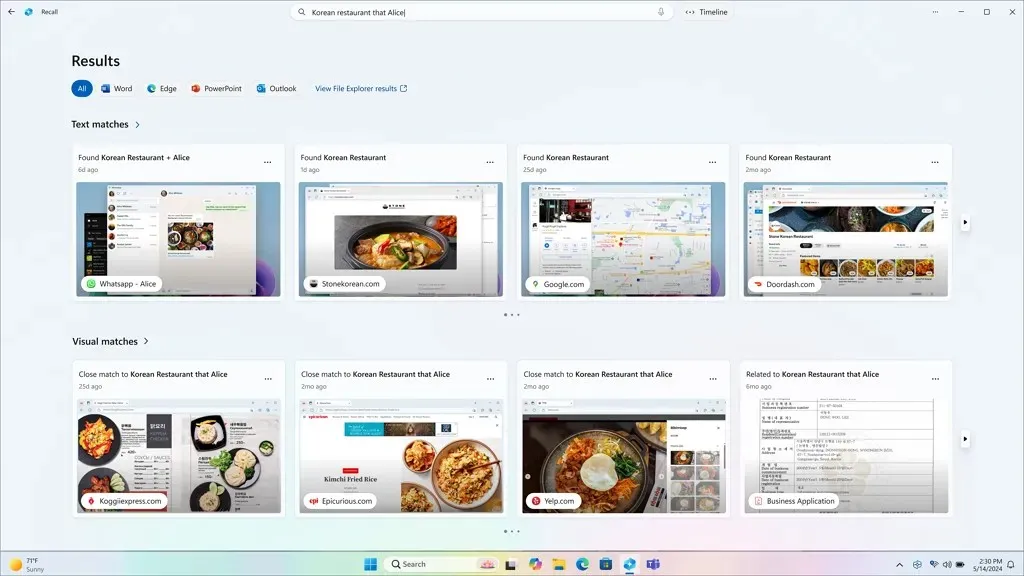
Vous aurez le choix d’activer ou de désactiver la fonctionnalité à partir de l’expérience prête à l’emploi (OOBE), mais vous pourrez activer ou désactiver le rappel manuellement à partir de l’application Paramètres ou de la stratégie de groupe.
Une fois activée, vous pouvez accéder à l’application Rappel depuis la barre des tâches à l’aide de l’icône de la barre d’état système ou de l’icône de l’application à côté des autres applications.
Dans l’application, vous trouverez un champ de recherche que vous pouvez utiliser pour décrire votre recherche à l’aide de texte et de voix, puis la fonctionnalité affichera vos instantanés pour le contenu le plus pertinent, de la même manière que vous utilisez un moteur de recherche en ligne à l’aide de texte ou d’images.
Vous pouvez afficher tous les résultats sur la page de résultats, trier par applications et même lancer les résultats de l’Explorateur de fichiers.
Les résultats seront également regroupés par catégories, telles que « correspondances textuelles », « correspondances visuelles », etc. Une fois que vous avez trouvé l’instantané, vous pouvez interagir avec lui pour ouvrir l’application, copier du texte, partager les captures d’écran ou supprimer l’instantané.
Vous trouverez également un bouton « Chronologie » à côté de la fonctionnalité de recherche, qui vous permet de choisir une période pour revenir à un moment précis afin de trouver une activité spécifique, comme un site Web, une conversation, une application, etc.
La fonction de rappel est exclusive aux PC Copilot+, car elle nécessite le dernier processeur Qualcomm Snapdragon série X avec NPU, 16 Go de RAM et 256 Go de SSD.
De plus, cette fonctionnalité nécessite un minimum de 25 Go d’espace, que le système réserve exclusivement au stockage d’un maximum de trois mois de snapshots. Cependant, l’allocation par défaut sera différente en fonction de la capacité du disque système.
Microsoft ajoute également une nouvelle page « Rappel et instantanés » dans l’application Paramètres pour personnaliser l’expérience, y compris la possibilité d’augmenter l’allocation de stockage et de personnaliser l’expérience.
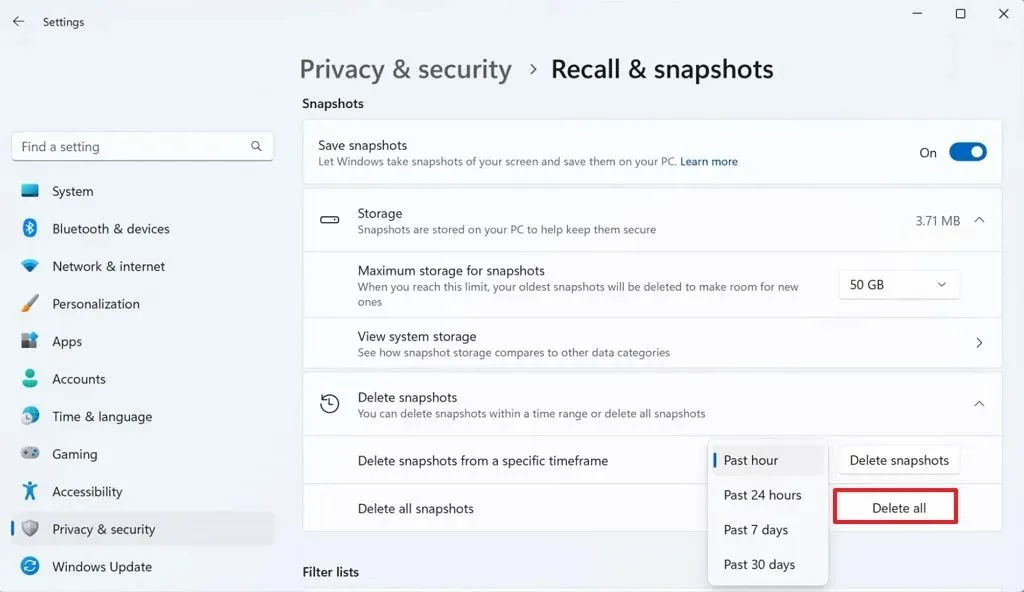
Sur la page, vous pouvez choisir des applications et des sites Web spécifiques que vous visitez pour filtrer l’expérience, effacer certaines captures d’écran et vous pourrez supprimer toutes les données de rappel de l’ordinateur. De plus, à partir de l’icône Rappel dans la barre d’état système, vous pourrez mettre en pause la fonctionnalité à la demande, afficher le dernier instantané et même ouvrir l’application. Et oui, vous pouvez désactiver Recall de manière permanente.
La fonctionnalité n’enregistre pas non plus certains contenus, comme les activités lors de la navigation en mode navigation privée et le contenu avec gestion des droits numériques (DRM).
Il est important de noter que Windows Recall ne masque pas les informations telles que les mots de passe ou les numéros de compte bancaire. Si vous avez ce type d’informations dans les fichiers texte ou sur les sites qui ne suivent pas le protocole standard, comme le masquage des entrées de mot de passe, les données sensibles peuvent être stockées dans le stockage instantané.
Actuellement, Windows Recall est optimisé pour certaines langues, notamment l’anglais, le chinois (simplifié), le français, l’allemand, le japonais et l’espagnol.
Microsoft a reporté la sortie de Windows Recall jusqu’à nouvel ordre afin de disposer de plus de temps pour tester et garantir que la fonctionnalité répond aux normes de sécurité les plus élevées.
Microsoft Copilot (IA)
Sous Windows 11 24H2, Copilot devient une application traditionnelle que vous pouvez redimensionner et déplacer, ainsi qu’épingler et détacher de la barre des tâches. Par conséquent, l’icône Copilot dans la barre d’état système ne sera plus disponible.
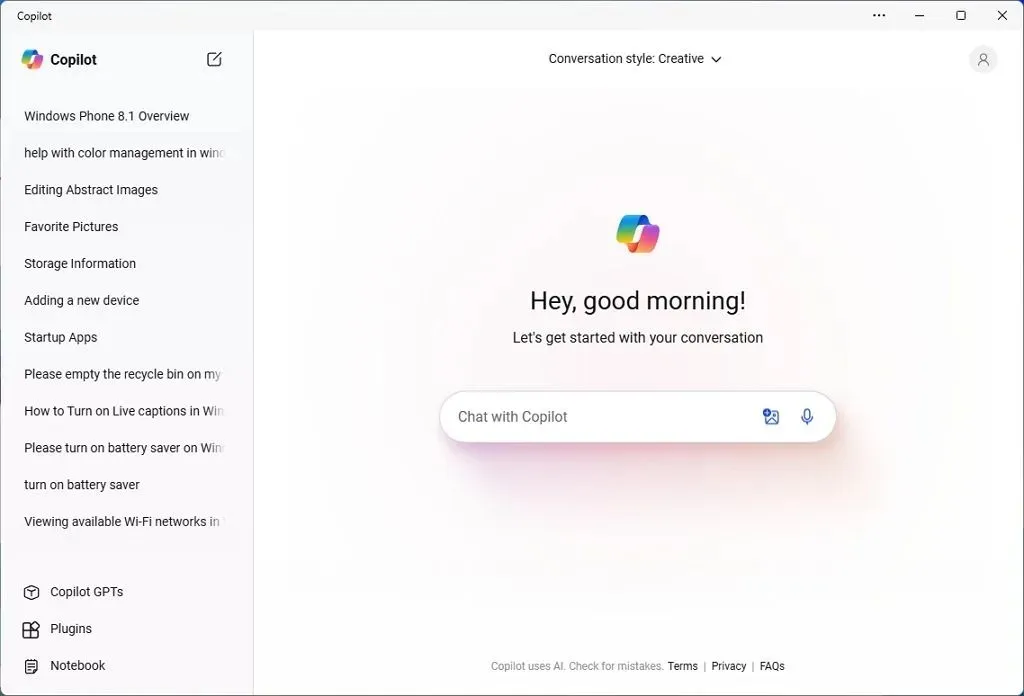
L’application est en fait la version Web de Copilot installée en tant qu’application Web sur Windows 11. Elle fonctionne comme avant, mais elle ne peut plus modifier les paramètres système. Au lieu de cela, Microsoft prévoit d’ajouter des suggestions Copilot partout où le chatbot est disponible pour aider, y compris dans l’application Paramètres et les notifications toast. De plus, l’interface a été mise à jour avec un nouveau design similaire à l’expérience OpenAI ChatGPT sur le Web.
Microsoft prévoit également de mettre à jour le chatbot avec OpenAI GPT-4o (ou GPT-4 Omni), un nouveau modèle de langage puissant qui comprend et traite les informations dans différents formats, tels que le texte, les images et même l’audio.
La nouvelle application Copilot est disponible sur Windows 11 23H2 dans le cadre de la mise à jour Patch Tuesday de juillet 2024.
Effets Windows Studio (IA)
Les effets Windows Studio sont des fonctionnalités qui utilisent l’IA pour améliorer les appels vidéo et la qualité audio à l’aide d’une unité de traitement neuronal (NPU).
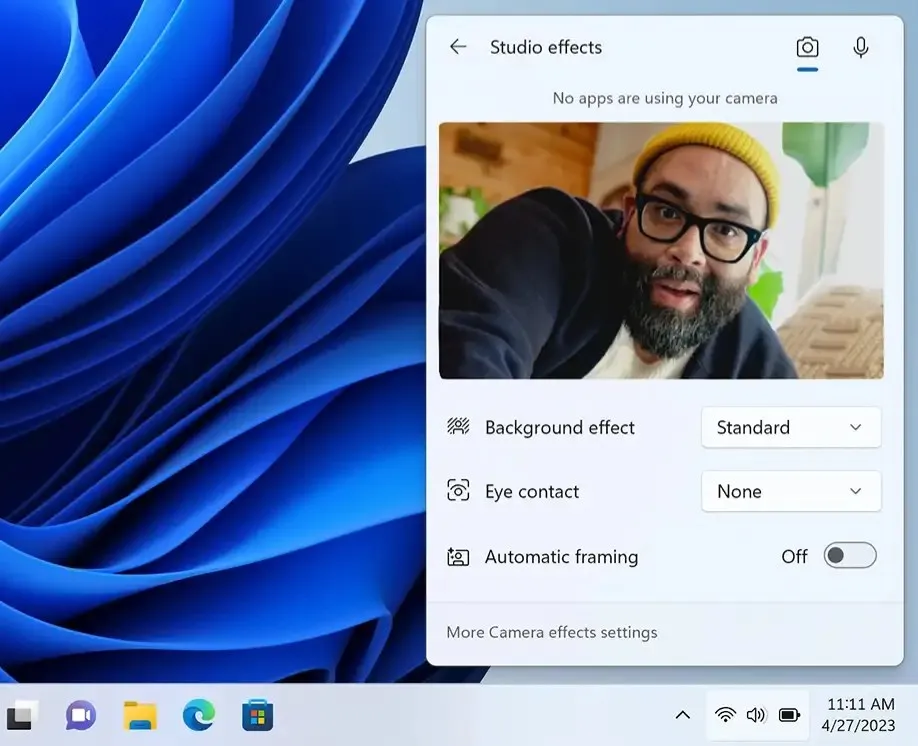
Il existe six effets principaux, dont le cadrage automatique, le flou d’arrière-plan, le contact visuel, la mise au point vocale, la lumière du portrait, les filtres créatifs et le prompteur de contact visuel.
Vous pouvez configurer ces fonctionnalités depuis Paramètres > Bluetooth et appareils > Caméras ou accéder aux effets depuis la page « Effets de studio » dans le menu déroulant Paramètres rapides.
Il est important de noter que les effets Studio sont disponibles depuis un certain temps, mais à partir de la version 24H2, ils deviennent disponibles plus largement sur les PC Copilot+.
Sous-titres en direct (IA)
Sur Windows 11, Live Captions est une fonctionnalité conçue pour aider tout le monde, y compris les personnes malentendantes, à comprendre l’audio grâce à des transcriptions automatiques, et dans cette version, la fonctionnalité est mise à jour avec des traductions en direct.
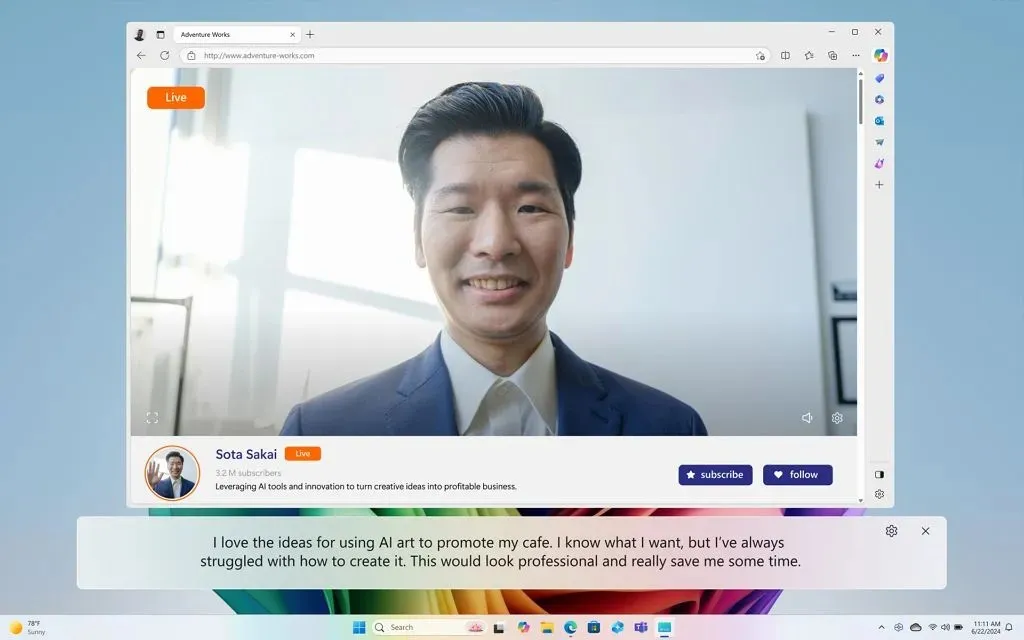
Dans le cadre des efforts d’intégration de l’IA, la fonctionnalité peut également traduire les conversions d’un appel vidéo ou vocal uniquement vers votre langue maternelle, y compris les vidéos que vous regardez à partir de n’importe quelle source.
L’audio peut être en direct ou préenregistré à partir de n’importe quelle application ou vidéo. La fonctionnalité peut traduire plus de 40 langues en anglais même sans connexion Internet, car elle nécessite un NPU pour fonctionner.
Clarté de la voix (IA)
Voice Clarity est une fonctionnalité qui utilise l’IA pour supprimer le bruit de fond, annuler les échos et réduire la réverbération en temps réel lors des appels vidéo ou vocaux uniquement ou lors de l’enregistrement audio.
De plus, cette fonctionnalité profitera également aux jeux PC avec communication en ligne. Les applications peuvent activer la « suppression du bruit profond » pour le contenu vocal uniquement ou le contenu audio générique. Voice Clarity garantit une voix claire lors des réunions en ligne et une communication en ligne plus fluide.
Voice Clarity fonctionne automatiquement sur les applications prises en charge avec le matériel pris en charge qui inclut NPU. Vous ne trouverez pas d’option indiquant d’activer Voice Clarity.
Super résolution automatique (AI)
La super résolution automatique (Auto RS) est l’une des fonctionnalités les plus attendues de Windows 11 24H2. Cette fonctionnalité est destinée aux jeux sur PC et utilise l’IA pour améliorer les performances des jeux et la fréquence d’images ainsi que la qualité de l’image.
Cette fonctionnalité devrait fonctionner de manière similaire au DLSS de Nvidia , au FidelityFX Super Resolution (FSR) d’AMD et au Xe Super Sampling (XeSS) d’Intel , qui utilise également l’IA pour améliorer les jeux.
Vous pouvez activer la fonction de mise à l’échelle depuis Paramètres > Affichage > Graphiques et activer le commutateur à bascule « Super résolution automatique » .
https://www.youtube.com/watch?v=ygqlJWD1xXo
Auto RS est une fonctionnalité exclusive pour les PC Copilot+, car l’une des exigences est le nouveau NPU du processeur Qualcomm Snapdragon X Elite. De plus, elle ne sera disponible que pour un nombre limité de jeux.
Exécution de Windows Copilot
Dans la version 24H2, Windows Copilot Runtime n’est pas techniquement une nouvelle fonctionnalité, mais une nouvelle couche sur Windows 11 qui intègre plus de 40 modèles d’IA différents qui peuvent s’exécuter simultanément localement sur l’ordinateur pour alimenter de nombreuses nouvelles expériences d’IA, telles que Windows Recall, Windows Studio Effects, Auto Super Resolution, Voice Clarity, Cocreator for Paint et Restyle Image.
Microsoft intègre le Phi Silica Small Language Model (SLM) et d’autres modèles, tels que le système de reconnaissance optique de caractères, le détecteur de région d’écran, l’analyseur de langage naturel et l’encodeur d’images.
En outre, le géant du logiciel met également à disposition la bibliothèque Windows Copilot , qui comprend de nouvelles API (interfaces de programmation d’applications) permettant aux développeurs d’intégrer des fonctionnalités d’IA dans leurs applications.
L’application Copilot continuera de dépendre du cloud pour traiter les données et produire des réponses à vos questions. Cependant, de nombreuses fonctionnalités d’IA fonctionneront sur l’appareil sans connexion Internet.
Sudo pour Windows 11
Microsoft ajoute également la commande « sudo » à Windows 11, une fonctionnalité disponible sur les systèmes d’exploitation basés sur Unix (tels que Linux et macOS) depuis les années 1980 .
Sudo (superuser do) est une commande qui vous permet d’exécuter des programmes élevés sans exécuter le terminal Windows en tant qu’administrateur.
Vous pouvez effectuer de nombreuses opérations à l’aide de cette commande, telles que la suppression d’un fichier protégé, l’appel de commandes élevées et l’ouverture d’un nouveau terminal pour effectuer n’importe quelle tâche.
Vous devez activer l’option manuellement depuis Paramètres > Système > Pour les développeurs et activer le paramètre « Activer sudo » .
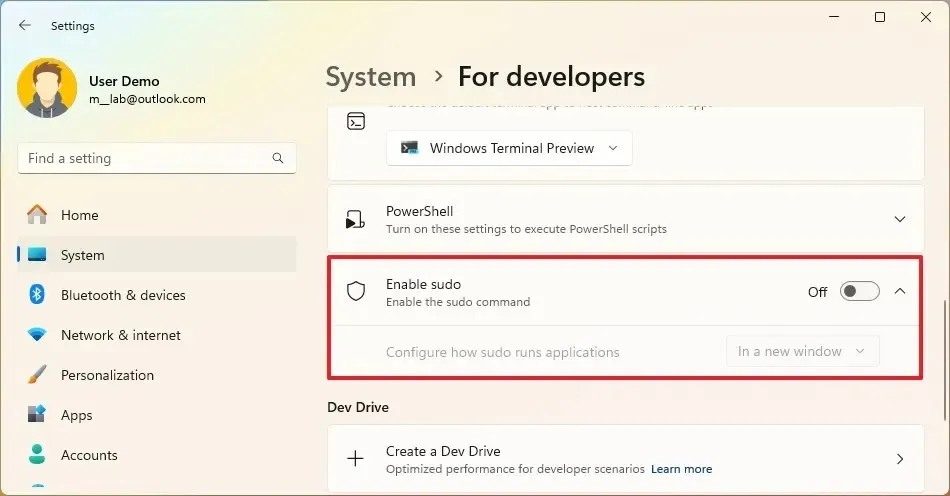
Sudo dispose de trois modes différents :
- Dans une nouvelle fenêtre : exécute le terminal avec des privilèges élevés.
- Avec entrée désactivée : exécute le terminal en ligne en tant qu’administrateur avec l’entrée standard fermée dans la fenêtre dans laquelle vous avez exécuté l’élévation. Cela bloquera également l’interaction avec le processus élevé.
- En ligne : le terminal vous permettra d’exécuter des tâches administratives dans la même fenêtre, de manière similaire à l’expérience sous Linux et macOS.
Il est également possible d’activer ou de désactiver Sudo et de modifier son mode avec la sudo config --enable normalcommande. L’ normaloption signifie « En ligne », mais vous pouvez modifier l’option pour forceNewWindowutiliser le mode « Dans une nouvelle fenêtre » ou disableInputpour le mode « Avec saisie désactivée » .
Une fois la fonctionnalité activée, vous pouvez exécuter des commandes élevées dans un terminal normal pour l’invite de commande ou PowerShell, par exemple, sudo del mytextfile.txt.
Économie d’énergie
« Économie d’énergie » est un nouveau mode d’économie d’énergie qui remplace le mode « Économie de batterie » existant. Il permet non seulement de prolonger la durée de vie de la batterie d’un appareil, mais également de réduire la consommation d’énergie des ordinateurs sans batterie.
Le mode d’économie d’énergie est en fait basé sur le mode « Économie de batterie » et les fonctionnalités « Mode alimentation », ce qui signifie qu’il fonctionne de la même manière en prolongeant la durée de vie de la batterie et en réduisant la consommation d’énergie au détriment des performances du système.
Pour activer l’économiseur d’énergie, vous devez ouvrir Paramètres > Alimentation (Alimentation et batterie) , cliquer sur le paramètre « Économie d’énergie » , puis configurer la fonctionnalité.
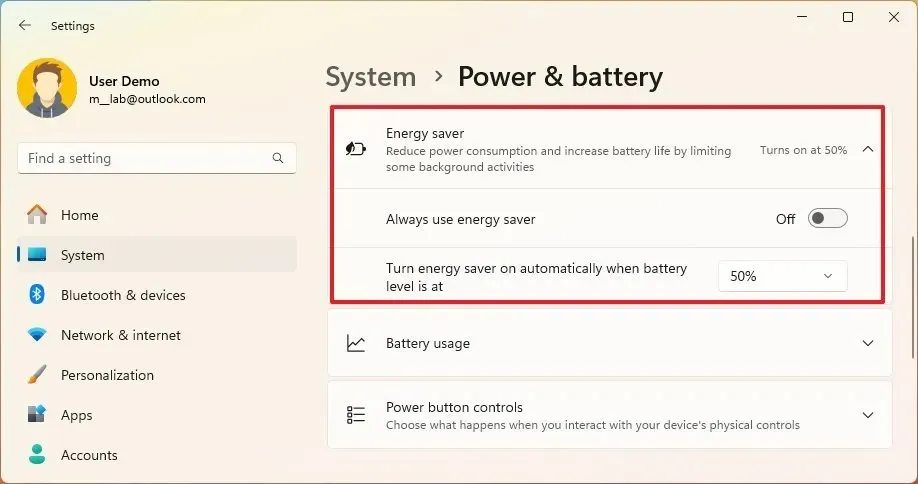
Sur un ordinateur portable ou de bureau doté d’une batterie de secours, vous pouvez utiliser l’ option « Toujours utiliser l’économiseur d’énergie » ou choisir quand le mode d’économie d’énergie doit s’activer automatiquement lorsque le niveau de la batterie chute à un pourcentage spécifique. Vous pouvez toujours choisir l’ option « Jamais » ou « Toujours » .
Sur un appareil sans batterie, vous trouverez uniquement l’ option « Toujours utiliser l’économiseur d’énergie » pour activer la fonctionnalité et commencer à économiser l’électricité.
Dans le cadre de la nouvelle fonctionnalité, le menu déroulant Paramètres rapides ajoute une option permettant d’activer ou de désactiver l’économie d’énergie et, lorsqu’elle est activée, une nouvelle icône apparaît dans la barre d’état système.
Barre des tâches
Le menu Démarrer et la barre des tâches bénéficient également de quelques améliorations. Par exemple, le menu déroulant Paramètres rapides dispose d’une interface mise à jour qui abandonne l’option permettant de modifier les éléments disponibles pour une page déroulante, vous donnant ainsi un accès rapide à tous les raccourcis.
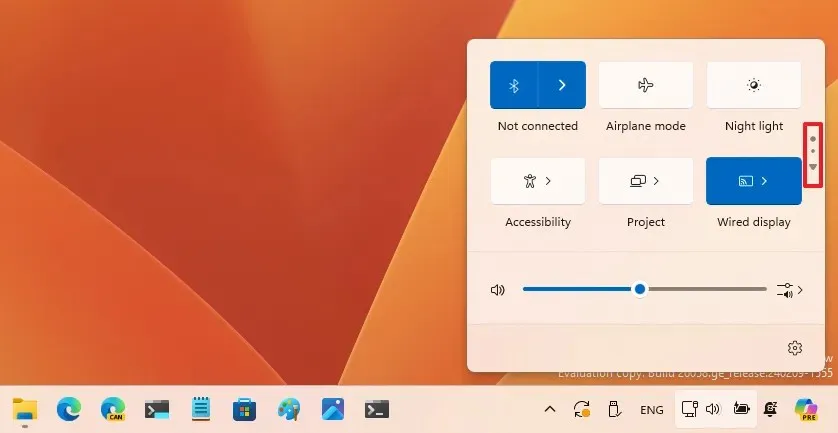
Le même menu inclut désormais une nouvelle option pour activer et désactiver les sous-titres en direct.
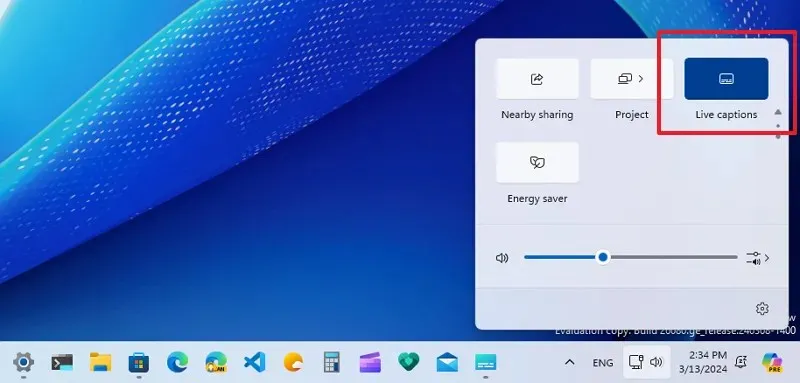
La barre de progression dans l’icône de l’application a été mise à jour pour la rendre plus facile à comprendre.
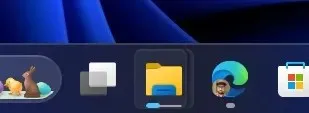
Bluetooth
La page de paramètres « Détection des appareils Bluetooth » supprime l’ option « Avancé » et modifie le flux de travail. En conséquence de cette modification, le système recherchera toujours les appareils, mais n’affichera que les types d’appareils courants. Si des appareils peu courants sont détectés, vous remarquerez une nouvelle option « Afficher plus d’appareils » pour les afficher.
De plus, lorsque vous êtes dans la fenêtre « Ajouter un appareil » à partir du menu déroulant Paramètres rapides, si vous cliquez sur l’ option « Afficher tous les appareils » , le système affichera les appareils courants et peu courants.
Explorateur de fichiers
À partir de la version 24H2, l’Explorateur de fichiers bénéficie de quelques améliorations. Par exemple, le gestionnaire de fichiers ajoute désormais un nouvel assistant de compression pour créer des fichiers TAR, 7z et Zip qui incluent des options permettant de choisir des formats tels que « gzip » et « bzip2 » pour des fichiers individuels ou de créer des archives avec différents formats tar et types de compression.
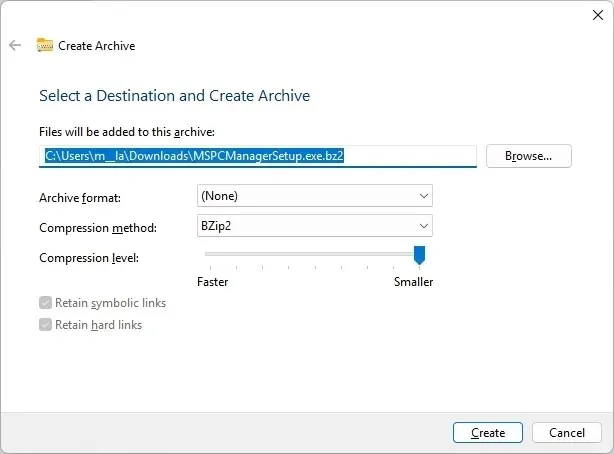
De plus, vous pouvez ajuster les niveaux de compression et sélectionner les types de données stockées dans chaque archive pour une plus grande personnalisation. Cependant, la compression avec chiffrement n’est toujours pas prise en charge.
L’Explorateur de fichiers prend désormais en charge l’affichage et la modification des métadonnées des fichiers « .png » , notamment la définition d’étoiles, la modification des descriptions et l’ajout de mots-clés.
De plus, le raccourci clavier « Alt + Tab » et la fonction « Snap Assist » de la page des paramètres « Multitâche » vous permettent uniquement d’afficher jusqu’à 20 onglets récents.
La société met également à jour le menu contextuel de l’explorateur de fichiers avec des libellés pour les principaux boutons d’action : couper, copier, coller, renommer, partager et supprimer.
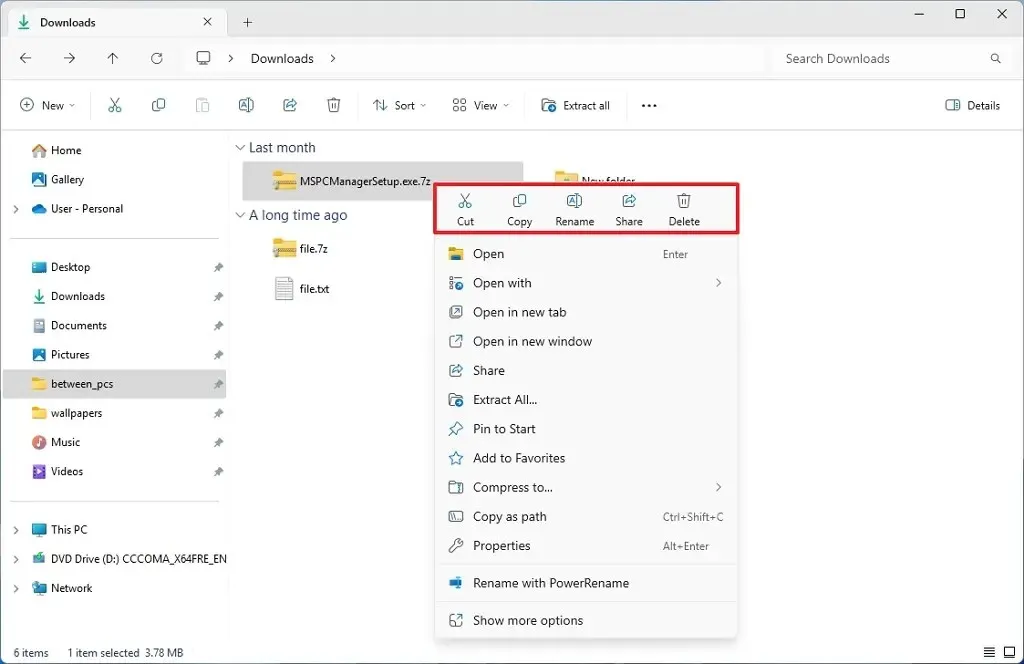
De plus, lors de l’extraction d’un fichier en conflit, la boîte de dialogue vous permettra d’ignorer et de remplacer tous les conflits.
Si une instance de l’Explorateur de fichiers comporte plusieurs onglets, le titre de la miniature lorsque vous survolez l’application dans la barre des tâches ou dans le raccourci « ALT + Tab » indiquera le nom de l’onglet en focus et le nombre d’onglets.
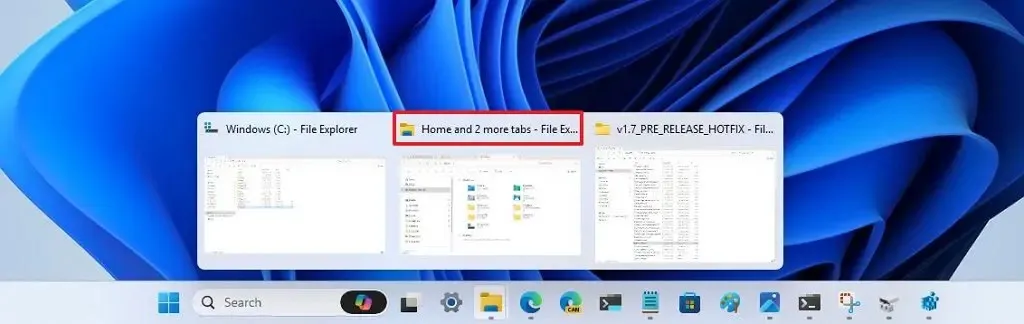
Microsoft prévoit également de mettre à jour le gestionnaire de fichiers avec des systèmes de contrôle de version, notamment Git. En d’autres termes, l’Explorateur de fichiers vous permettra désormais de suivre les modifications et les commentaires d’un projet sans avoir recours à d’autres applications.
L’Explorateur de fichiers intégrera Copilot pour réduire les étapes nécessaires à l’exécution de différentes tâches. Par exemple, si vous êtes dans l’onglet « Galerie », vous pourrez survoler une image et cliquer sur le bouton Copilot fera apparaître différentes actions que vous pourrez appliquer au fichier image. (Cette fonctionnalité n’est pas encore disponible pour les Insiders.)
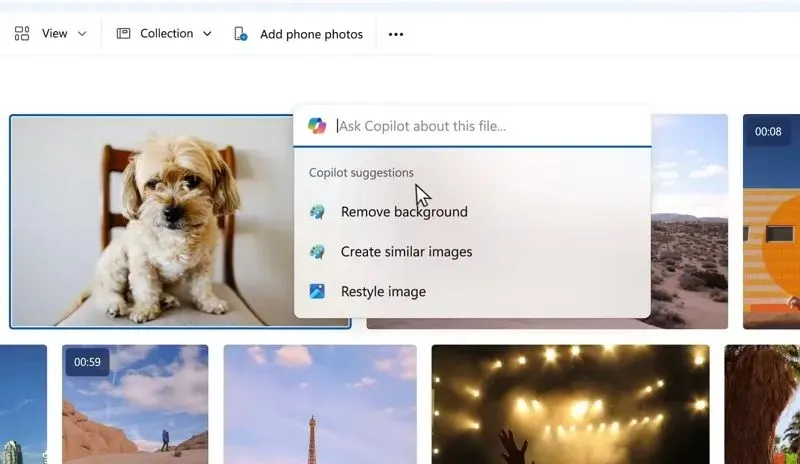
La mise en réseau
Windows 11 24H2 améliore également divers aspects des fonctionnalités réseau. Pour commencer, Microsoft ajoute la prise en charge du Wi-Fi 7 ( IEEE 802.11be Extremely High Throughput (EHT) ). Il s’agit de la dernière norme sans fil basée sur le Wi-Fi 6 et 6E, et elle offre une vitesse maximale théorique de plus de 40 Gbit/s. Nettement plus rapide que les 9,6 Gbit/s du Wi-Fi 6. (Il est important de se rappeler qu’il s’agit de vitesses théoriques ; dans les scénarios réels, elles sont bien inférieures.)
En d’autres termes, la prise en charge du Wi-Fi 7 sur Windows 11 signifie des vitesses sans fil multi-gigabit avec une latence nettement inférieure, une meilleure fiabilité, une meilleure efficacité et une meilleure gestion de l’alimentation.
Bien entendu, l’appareil aura besoin d’une carte réseau Wi-Fi 7 et d’un point d’accès pris en charge pour accéder à cette nouvelle prise en charge réseau.
Dans le menu déroulant Paramètres rapides de la page Wi-Fi, vous trouverez une option permettant d’actualiser la liste des réseaux, ce qui vous permet de vous connecter plus facilement aux points d’accès sans fil. Cette nouvelle fonctionnalité rejoint plusieurs autres fonctionnalités réseau connexes, notamment la possibilité de rechercher et de partager un mot de passe sans fil à l’aide d’un code QR et d’installer des pilotes réseau lors de l’expérience prête à l’emploi.
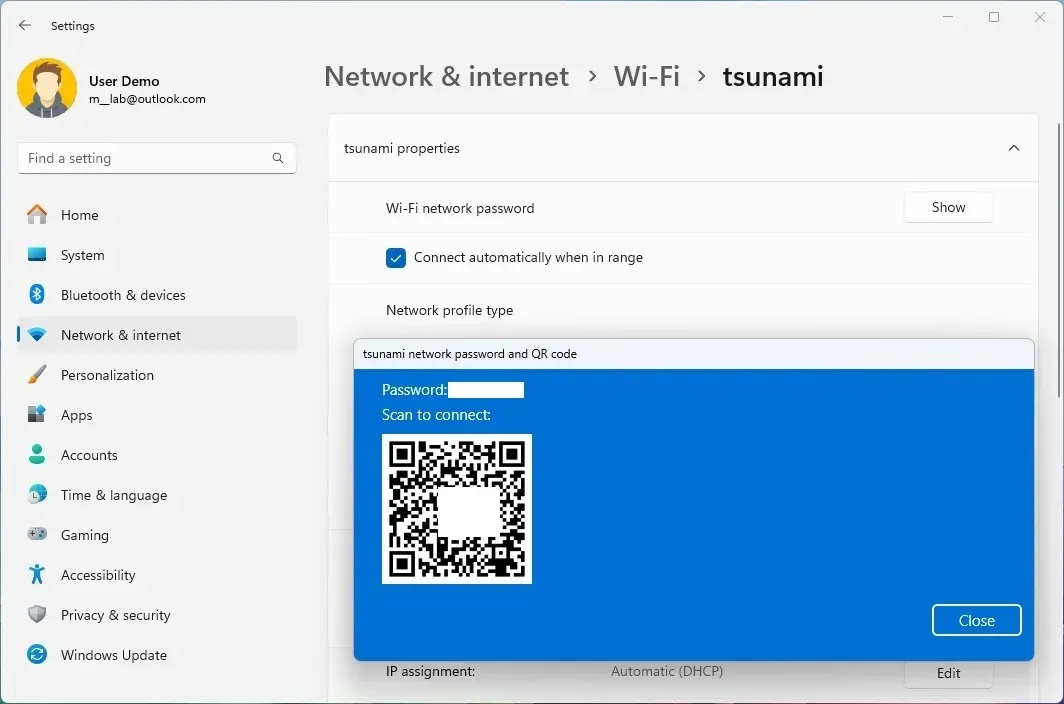
L’option permettant d’afficher le mot de passe « Wi-Fi » est désormais disponible en haut de la page dans Paramètres > Réseau et Internet > Wi-Fi .
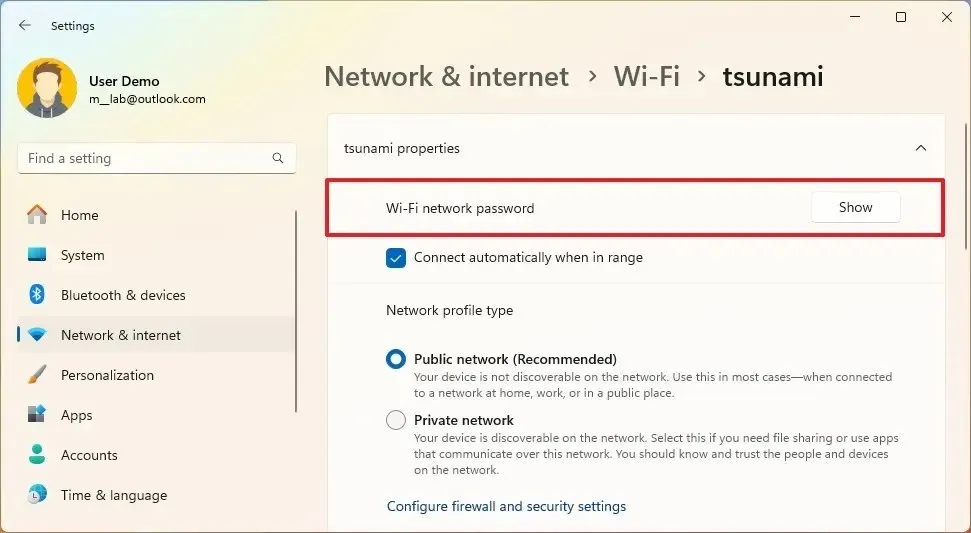
Vous pouvez également désormais utiliser l’application Appareil photo pour scanner un code-barres à partir des paramètres sans fil afin de vous connecter au réseau Wi-Fi.
Bloc de messages du serveur (SMB)
Windows 11 a ajouté plusieurs modifications à Server Message Block (SMB), en mettant l’accent sur l’amélioration de la sécurité et en offrant un contrôle plus précis.
Vous trouverez de nouvelles modifications du pare-feu dans le cadre des modifications apportées au protocole Server Message Block pour accroître la sécurité. Par exemple, le système configurera désormais automatiquement le nouveau groupe « Partage de fichiers et d’imprimantes (restrictif) », qui ne contient plus les ports NetBIOS entrants 137-139. À l’avenir, la société supprimera les ports ICMP, LLMNR et Spooler Service entrants et les limitera aux seuls ports nécessaires au partage SMB.
De plus, le client Server Message Block prend désormais en charge la connexion à un serveur SMB via TCP, QUIC ou RDMA à l’aide de ports réseau alternatifs aux valeurs par défaut codées en dur. De plus, le serveur SMB sur QUIC sur la version serveur de Windows prend désormais en charge les points de terminaison configurés avec des ports différents de 443
Microsoft apporte la prise en charge des certificats avec des noms de sujet alternatifs et non pas un seul sujet à la fonctionnalité de contrôle d’accès client SMB sur QUIC .
Enfin, le protocole SMB (Server Message Block) prend désormais en charge les exigences de chiffrement pour les connexions client SMB sortantes, permettant aux administrateurs réseau de forcer l’utilisation de SMB 3 et du chiffrement.
Solution de mot de passe d’administrateur local LAPS
La solution Windows LAPS (Local Administrator Password Solution) introduit plusieurs améliorations pour améliorer la sécurité et la facilité de gestion :
- Gestion automatique des comptes : les administrateurs réseau peuvent configurer LAPS pour créer automatiquement des comptes locaux gérés. Cela comprend la dénomination, l’activation et la désactivation du compte et la randomisation facultative pour plus de sécurité. En outre, il s’intègre aux stratégies de gestion des comptes locaux Microsoft existantes.
- Amélioration de la complexité des mots de passe : un nouveau paramètre « PasswordComplexity » génère des mots de passe moins déroutants. Il omet certains caractères, ce qui rend les mots de passe plus lisibles. L’onglet Windows LAPS du composant logiciel enfichable Utilisateurs et ordinateurs Active Directory utilise désormais une meilleure police pour afficher les mots de passe.
- Fonctionnalité de phrase de passe : LAPS peut désormais générer des phrases de passe pour une meilleure lisibilité et une meilleure saisie. Les administrateurs réseau peuvent choisir parmi des listes de trois mots et contrôler la longueur de la phrase de passe. Cette fonctionnalité prend en charge les sauvegardes sur Windows Server Active Directory ou Microsoft Entra ID.
- Détection de restauration d’image : LAPS peut détecter les restaurations d’image, garantissant ainsi que les mots de passe correspondent à ceux d’Active Directory et des périphériques locaux. Il utilise un attribut Active Directory et effectue une rotation des mots de passe si une non-concordance est détectée. L’applet de commande PowerShell Update-LapsADSchema est requise pour cette fonctionnalité.
Prise en charge du protocole DNR
Windows 11 prend également en charge le protocole Discovery of Network-designated Resolvers (DNR), une nouvelle norme Internet permettant de découvrir des serveurs DNS cryptés.
Cette implémentation vous permettra d’utiliser des protocoles DNS cryptés (tels que DNS sur HTTPS et DNS sur TLS) sur l’ordinateur sans nécessiter de configuration manuelle.
Gestion des couleurs dans les paramètres
Microsoft transfère également les paramètres « Gestion des couleurs » auparavant disponibles dans le Panneau de configuration vers l’application Paramètres. La page est disponible dans Paramètres > Système > Affichage > Gestion des couleurs (profils de couleurs) .
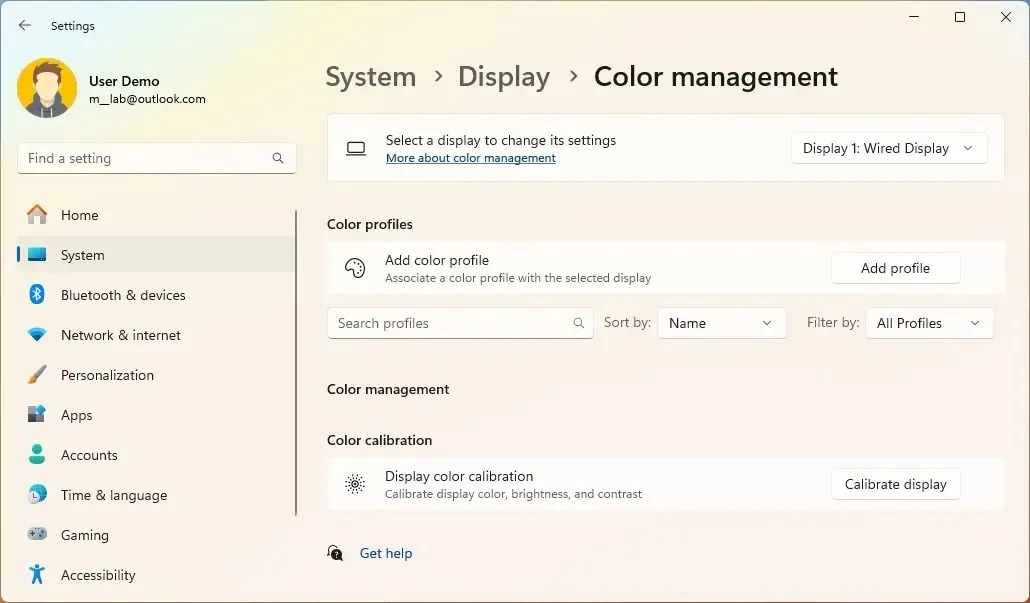
La page fonctionne de la même manière que les paramètres hérités puisqu’elle vous permet d’ajouter et de supprimer des profils de couleurs et de définir les profils de couleurs par défaut, et vous pouvez désormais contrôler la gestion automatique des couleurs sur cette page.
Page de paramètres des composants de l’IA
Windows 11 24H2 introduira également une nouvelle page « Composants IA » dans les Paramètres, plus précisément dans la section « Système », qui inclura tous les composants du système IA installés sur votre ordinateur.
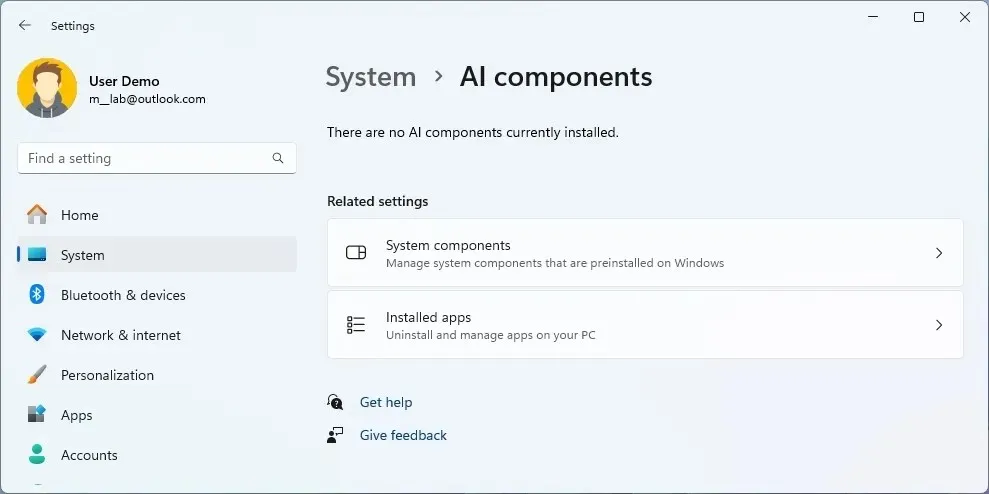
Imprimantes avec mode d’impression protégé Windows
Dans cette version, vous pouvez désormais configurer le mode « Mode d’impression protégé Windows » (WPP) directement depuis la page des paramètres « Imprimantes et scanners ».
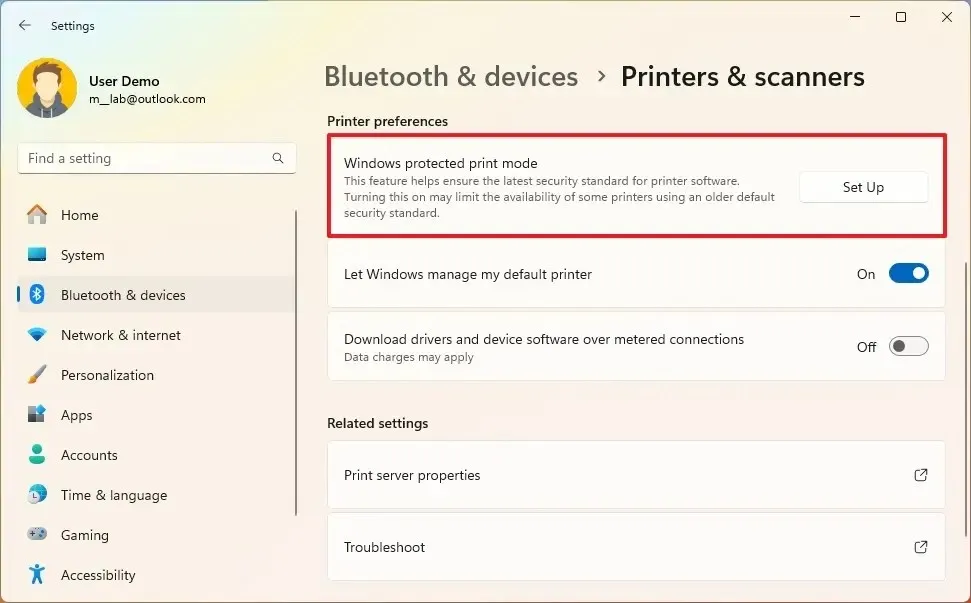
Le mode d’impression protégée de Windows permet aux ordinateurs d’imprimer à l’aide de la nouvelle pile d’impression moderne universelle du système (pilote) conçue pour fonctionner uniquement avec les imprimantes Mopria . Cette fonctionnalité vous permet de connecter une imprimante à Windows 11 sans avoir besoin d’un logiciel tiers. Désormais, l’imprimante fonctionnera toute seule.
Cette mise à jour des fonctionnalités introduit également une option permettant de suspendre et de reprendre les travaux d’impression dans Paramètres > Bluetooth et appareils > Imprimantes et scanners .
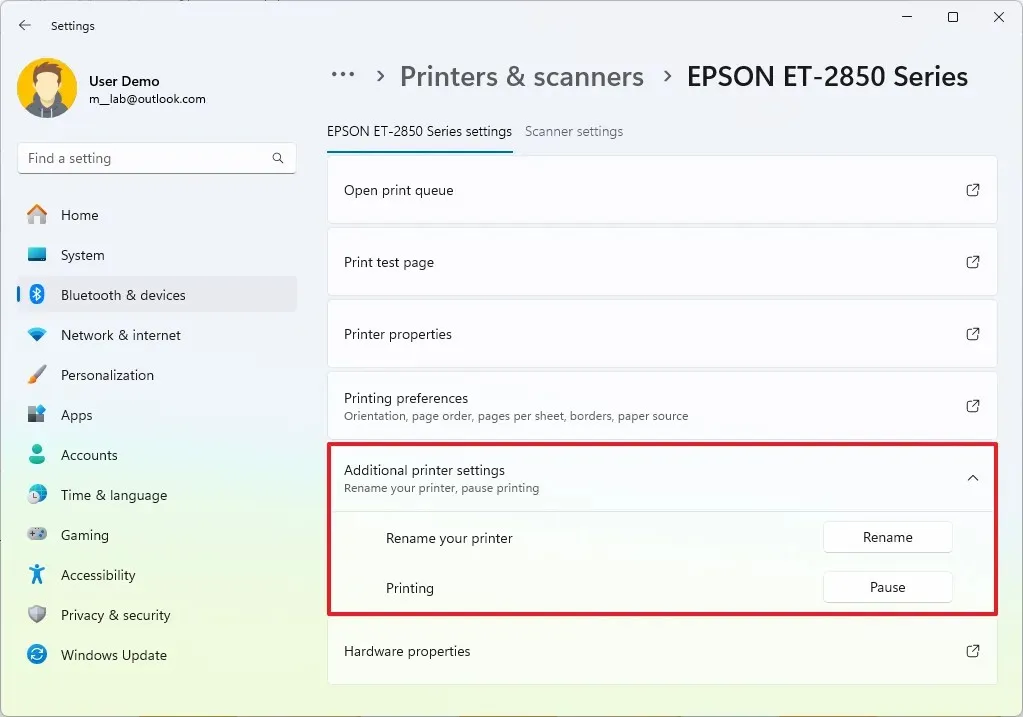
Microsoft ajoute également une option permettant de renommer l’imprimante à partir de la page des paramètres.
Améliorations sonores
Windows 11 24H2 prend en charge les aides auditives dotées de la technologie Bluetooth Low Energy Audio (LE Audio).
Une fois l’appareil couplé, les utilisateurs peuvent le coupler, diffuser du son et prendre des appels. Il est également possible de contrôler les préréglages audio, les sons ambiants et de bénéficier d’améliorations sur la page des paramètres « Bluetooth et appareils » .
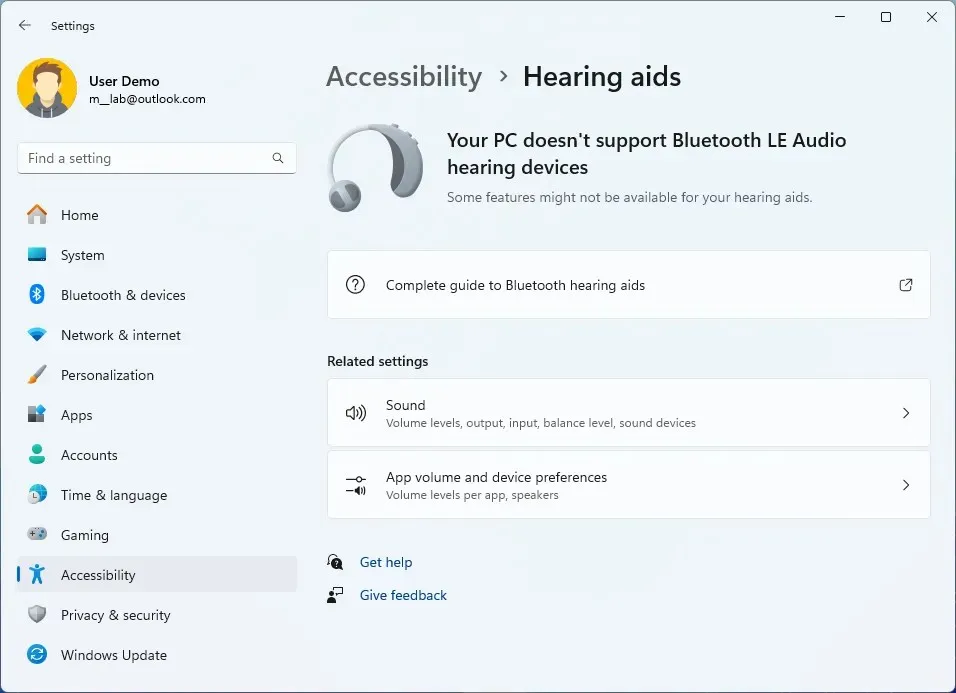
Vous pouvez également régler le volume du son ambiant provenant de vos aides auditives. De plus, la page des paramètres bénéficie de quelques améliorations, notamment des capacités de surveillance de l’autonomie de la batterie et de l’état de la connexion. La page ajoute également une option pour accéder directement à la page des paramètres audio ( Système > Son > Propriétés ).
De plus, dans le cadre des propriétés du microphone, Windows 11 fournit désormais un outil pour tester votre microphone. Cela signifie que désormais, dans Paramètres > Système > Son , dans les propriétés du microphone, vous trouverez un nouveau paramètre « Test du microphone » avec deux options, dont les modes « Par défaut » et « Communication » .
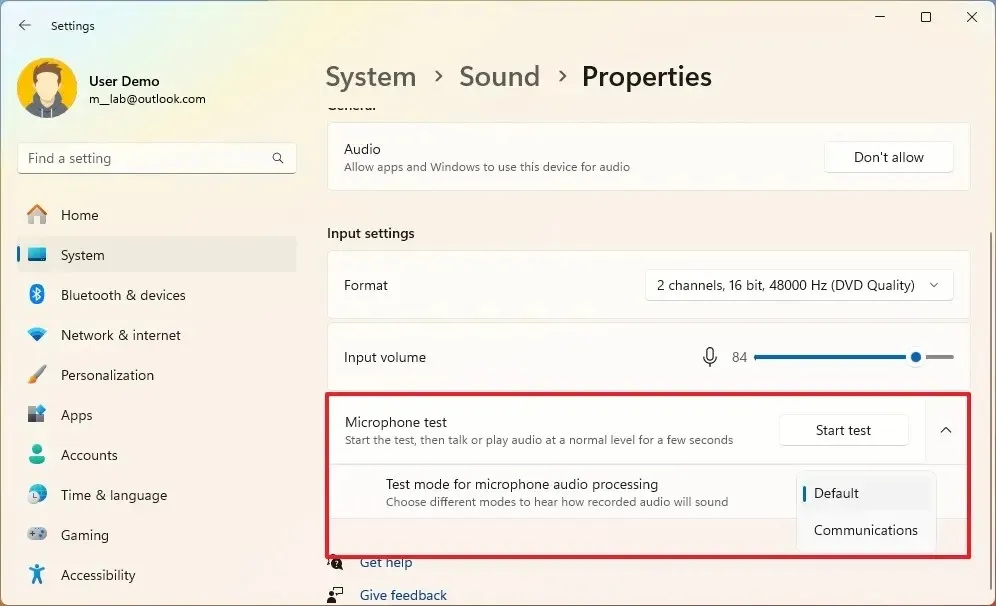
Une fois le mode sélectionné, vous pouvez enregistrer et écouter l’audio et choisir le mode de traitement qui fournit le meilleur résultat. (Cependant, Microsoft précise que l’outil est uniquement destiné aux tests et n’affectera pas le mode audio.)
Confidentialité avec de nouveaux changements d’emplacement
Dans la page « Localisation » de la section « Confidentialité et sécurité » de l’application Paramètres, la version 24H2 ajoute de nouveaux contrôles pour déterminer quelles applications peuvent accéder aux réseaux sans fil à proximité de vous pour détecter votre position.
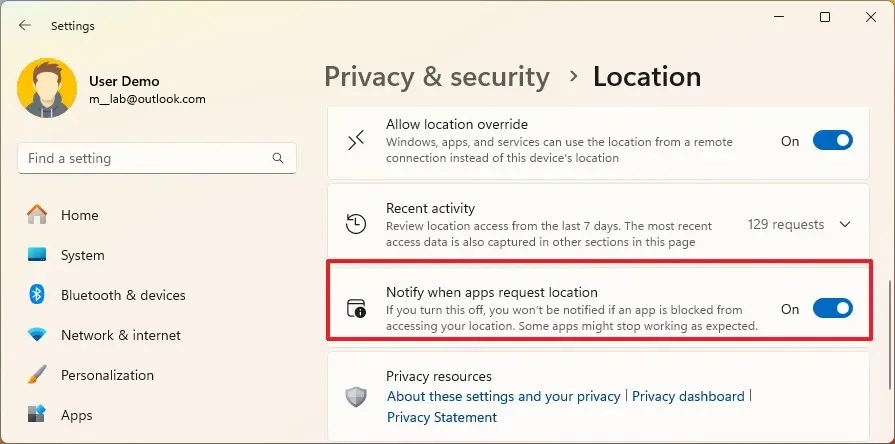
De plus, une nouvelle boîte de dialogue s’affiche la première fois qu’une application tente d’accéder à votre position ou à vos informations sans fil afin que vous puissiez autoriser ou refuser l’accès sans accéder à l’application Paramètres.
Pour empêcher les applications d’accéder à votre position, vous pouvez désactiver le bouton bascule « Notifier lorsque des applications demandent la localisation » sur la page Localisation pour masquer les invites.
Une fois l’autorisation accordée, les applications qui utilisent des informations de localisation ou sans fil apparaîtront désormais dans l’activité « Récente » sur la page « Localisation », et l’icône de localisation s’affichera dans la barre des tâches pendant que l’application est en cours d’utilisation.
Clonage de blocs de stockage et modifications du pool de stockage
Microsoft ajoute la prise en charge du « clonage en bloc » au moteur de copie du système d’exploitation pour Resilient File System (ReFS) dans le cadre de la fonctionnalité Dev Drive. Bien que le système de fichiers prenne déjà en charge le « clonage en bloc », cette nouvelle implémentation apporte une prise en charge native des actions de copie et des API.
La société affirme que ce support améliore les performances des volumes du système de fichiers, y compris pour les scénarios de build ou tout autre scénario nécessitant beaucoup de copie dans Dev Drives.
Dans Paramètres > Système > Stockage > Paramètres de stockage avancés > Espaces de stockage , vous pouvez désormais facilement mettre à niveau et supprimer des pools avec un seul bouton. Auparavant, vous deviez supprimer de l’espace, puis retirer tous les lecteurs du pool pour supprimer le pool.
Nouvelle expérience OOBE
Microsoft met également à jour l’expérience « Installation de Windows » avec une interface plus claire et plus complète que les utilisateurs remarqueront lors d’une nouvelle installation ou d’une mise à niveau à l’aide du support de démarrage USB. La société précise que toutes les fonctionnalités continueront d’être prises en charge, y compris la prise en charge sans surveillance.
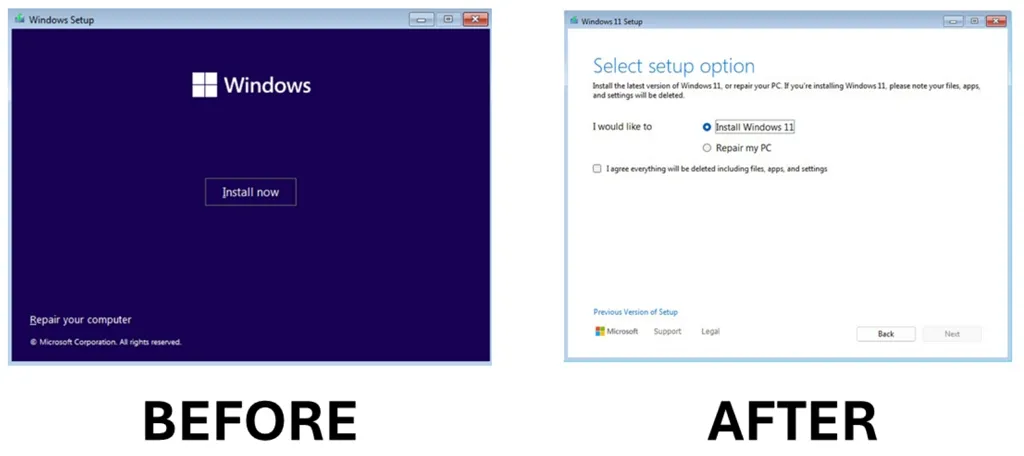
L’interface conserve la conception de cadre familière mais avec un arrière-plan clair similaire à la version mise à jour de l’outil de création de médias.
https://www.youtube.com/watch?v=qXovrZo1wy4
Il est important de noter que même si ce changement n’affecte pas le déploiement du système d’exploitation DISM, il peut affecter certains flux de travail.
Modifications de Windows Update à venir avec la version 24H2
Windows 11 24H2 inclut deux améliorations significatives pour rendre Windows Update plus efficace et moins intrusif avec les points de contrôle et les correctifs à chaud.
Mise à jour sans redémarrage
Enfin, Microsoft prévoit également d’ajouter un nouveau mécanisme de mise à jour appelé « hot patching » pour éliminer le besoin de forcer un ordinateur à redémarrer à chaque mise à jour de sécurité.
Le processus de correctifs à chaud fonctionne en corrigeant le code des processus en cours d’exécution en mémoire, évitant ainsi la nécessité de redémarrer le processus et garantissant ainsi une plus grande disponibilité et réduisant les interruptions.
L’entreprise prévoit d’utiliser cette méthode pour déployer la mise à jour de sécurité mensuelle sans nécessiter de redémarrage pour appliquer les modifications. Le seul inconvénient est que cela ne signifie pas que les redémarrages ne seront jamais nécessaires, car le « correctif à chaud » nécessite une mise à jour de base qui continue à exiger un redémarrage tous les quelques mois.
En d’autres termes, après la mise à niveau vers la version 24H2, vous n’aurez à redémarrer l’appareil que quelques fois par an. Cela se produira probablement lors des mises à jour de janvier, avril, juillet et octobre.
N’oubliez pas non plus que la méthode de « correctifs à chaud » concerne les mises à jour de sécurité. Elle n’inclut pas les mises à jour critiques ou de fonctionnalités.
Mises à jour cumulatives des points de contrôle
Dans le cadre de la sortie de la version 24H2, Windows 11 introduit également les « mises à jour cumulatives de point de contrôle », une nouvelle méthode permettant de télécharger et d’installer plus facilement et plus rapidement des mises à jour avec de nouvelles fonctionnalités et des correctifs de sécurité.
La mise à jour cumulative des points de contrôle permet à l’ordinateur de créer des « points de contrôle », qui servent de nouvelles lignes de base pour les mises à jour ultérieures. Au lieu d’inclure toutes les modifications depuis la version d’origine du système d’exploitation, les mises à jour contiendront uniquement les modifications apportées depuis le dernier point de contrôle. Cette nouvelle approche donnera lieu à des packages de mise à jour plus petits, plus rapides à télécharger et à installer.
La société prévoit de déployer des mises à jour sous forme de « points de contrôle » plusieurs fois par an, et les mises à jour ultérieures ne contiendront que les modifications incrémentielles depuis le dernier point de contrôle.
Cette nouvelle approche fonctionne automatiquement et vous n’aurez rien à configurer sur l’ordinateur. La mise à jour cumulative Checkpoint est disponible pour Windows 11 et Windows Server 2025. Les anciennes versions de Windows 11 ou 10 continueront de recevoir les mises à jour avec l’expérience traditionnelle.
Autres changements
Cette mise à jour des fonctionnalités comprend également des modifications mineures supplémentaires, notamment pour l’invite de commande, le registre, etc.
Invite de commande
Dans cette mise à jour des fonctionnalités, l’invite de commande comprend désormais quand le CHEMIN change pour mettre à jour votre session actuelle si vous êtes le gestionnaire de packages Windows ou tout autre gestionnaire de packages.
Enregistrement
Il n’est pas fréquent de voir des changements dans l’éditeur de registre, et dans cette version, l’application obtient une option, l’ interface « Rechercher » , qui vous permet de limiter la recherche aux clés et sous-clés sélectionnées.
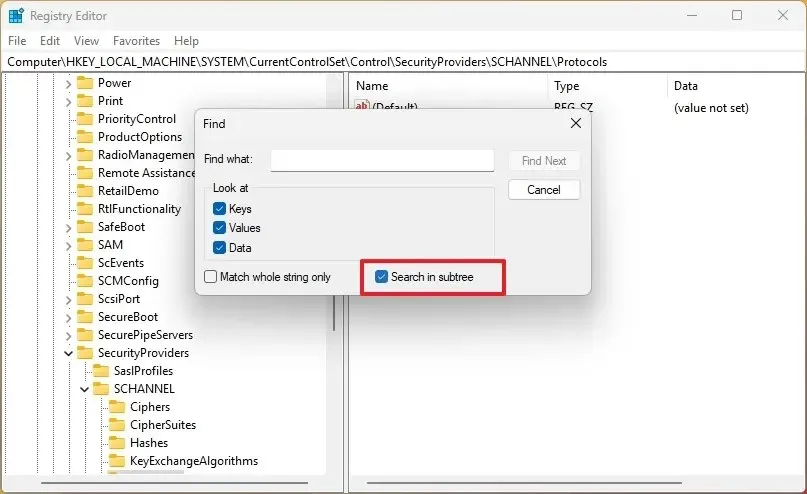
Bureau à distance
L’application héritée Remove Desktop Connection bénéficie de davantage d’options de prise en charge, notamment 350, 400, 450 et 500 %.
Page de paramètres de couleur
Dans la page des paramètres « Couleurs », lorsque vous utilisez le mode « Clair » , l’application désactivera l’option « Afficher la couleur d’accentuation sur Démarrer et la barre des tâches » et décrira que la fonctionnalité n’est disponible qu’en mode « Sombre » .
Noyau Windows avec Rust
À partir de la mise à jour 2024, le noyau Windows intègre désormais Rust. Rust est un langage de programmation open source disponible sur GitHub qui est conçu principalement pour créer des systèmes d’exploitation, mais qui fonctionne également pour créer des applications.
Ce langage est très populaire parmi les programmeurs car il offre une syntaxe et des performances similaires à celles du C++ et offre une plus grande sécurité de la mémoire sans ramasse-miettes.
Images HDR pour ordinateur de bureau
Si vous avez des images (.jxr) avec une qualité HDR, vous pourrez désormais les définir comme arrière-plans de bureau.
La possibilité de définir un fichier « .jxr » comme fond d’écran du bureau est pratiquement la même que l’application d’un JPEG standard. Cependant, vous devez activer la fonction « HDR » sur le moniteur pour remarquer la différence. Si vous avez une configuration à plusieurs moniteurs avec une combinaison d’écrans, le système affichera automatiquement l’image en HDR et SDR, en fonction des capacités.
Cocréateur IA pour Paint
Dans l’application Paint, Microsoft prévoit d’introduire une nouvelle fonctionnalité « Cocréateur » qui peut numériser votre dessin au lieu de créer une image IA et vous aider à créer une nouvelle œuvre d’art, que vous pouvez affiner, modifier et faire évoluer avec vos idées.
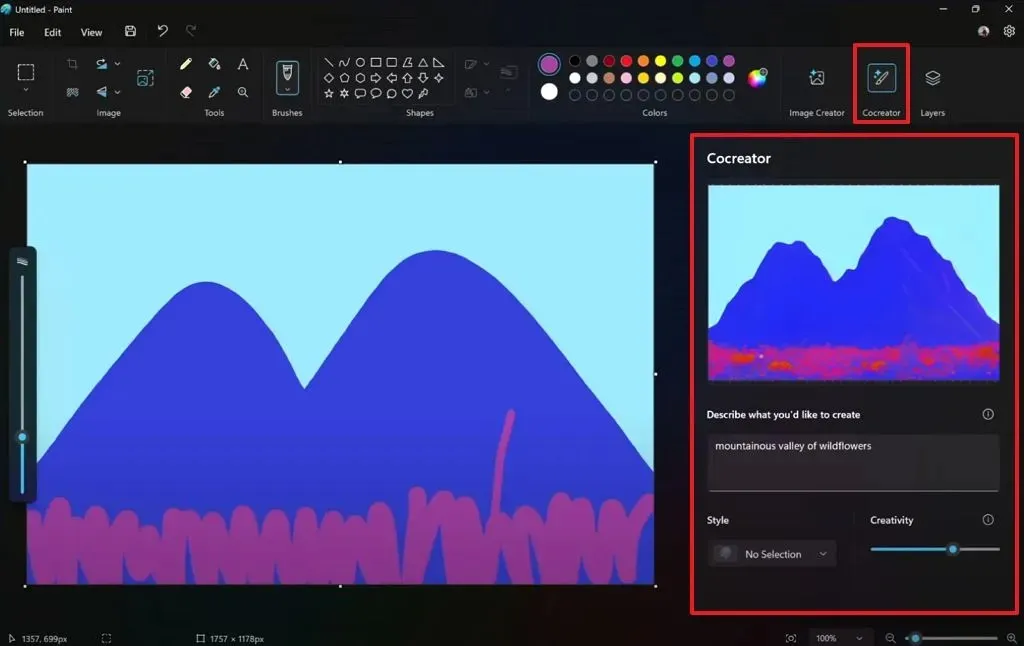
Cocreator inclut même un paramètre permettant de rendre le dessin plus littéral ou plus expressif. Cette fonctionnalité utilise un algorithme basé sur la diffusion pour produire une image de haute qualité avec un minimum d’effort.
Cocreator est une fonctionnalité d’IA exclusive aux PC Copilot+.
Restyle Image AI pour les photos
Dans l’application Photos, la fonction « Restyler l’image » utilise l’IA avec le NPU de l’appareil pour modifier le style d’une photo à l’aide de techniques de génération d’images et d’édition de photos.
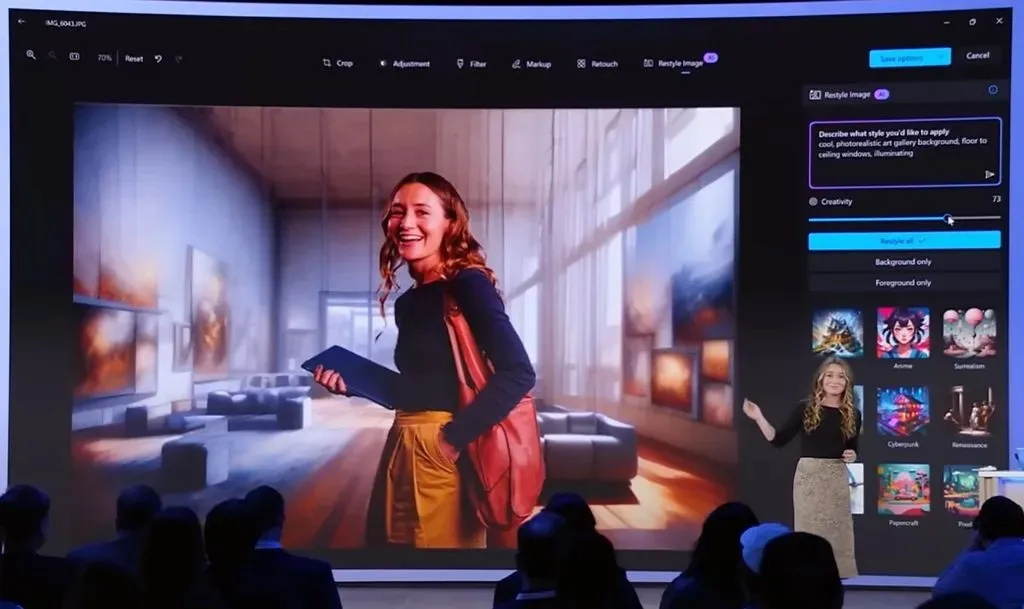
Grâce à cette fonction, vous pouvez sélectionner une image et la transformer avec de nouveaux styles, de la même manière que vous utilisez des filtres sur votre téléphone. Vous pouvez même utiliser une invite de texte pour créer un nouvel arrière-plan.
Restyle Image est une fonctionnalité d’IA exclusive aux PC Copilot+.
L’application Photos bénéficie également de la même fonctionnalité « Créateur d’images » que l’application Paint, qui vous permet de créer des images IA à partir d’une seule invite de texte. Cette fonctionnalité n’est pas exclusive aux PC Copilot+, car elle ne nécessite pas de NPU puisque le processus se déroule dans le cloud avec Copilot à l’aide du modèle de langage DALL-E.
Fonctionnalités supprimées
Voici les composants et fonctionnalités que Microsoft supprime avec la sortie de la mise à jour Windows 11 2024 :
Réalité mixte et application Defender Guard
Sur Windows 11 24H2, Microsoft supprime également complètement la prise en charge de Windows Mixed Reality et de Microsoft Defender Application Guard (MDAG).
Codec AC-3
Dans le cadre de cette version, la société supprime également le codec AC-3 (également appelé Dolby Digital) du système d’exploitation. Cependant, les ordinateurs qui pourraient avoir une ancienne version du codec du fabricant continueront de l’avoir. Cela signifie que la lecture de fichiers audio codés à l’aide du codec AC-3 via le lecteur multimédia ou une autre application ne fonctionnera pas. D’autres codes populaires comme ALAC et FLAC continueront d’être pris en charge.
Accès direct
La mise à jour des fonctionnalités supprime également DirectAccess et, à l’avenir, la société recommande d’utiliser la fonctionnalité « Always On VPN » . DirectAccess a été introduit à l’origine à l’époque de Windows 7 et offrait un moyen de connecter les clients au réseau d’entreprise sans installer de VPN, mais désormais, « Always On VPN » est la meilleure alternative.
NTLM
En outre, Microsoft abandonne également toutes les versions de NTLM (Windows Challenge/Response), y compris LANMAN, NTLMv1 et NTLMv2. NTLM est un protocole d’authentification utilisé sur les réseaux qui incluent des systèmes exécutant Windows et des systèmes autonomes. La société note que même si NTLM est en voie d’abandon, le protocole continuera de fonctionner sur la version 24H2, mais il sera finalement désactivé et supprimé du système d’ouverture.
Interface utilisateur graphique du vérificateur de pilote
La société a abandonné l’interface graphique du vérificateur de pilotes, mais vous pourrez continuer à utiliser la version en ligne de commande de l’outil .
API NPLogonNotify et NPPasswordChangeNotify
Selon la société, pour améliorer la sécurité, l’inclusion de la charge utile du mot de passe dans les notifications MPR est configurée pour être désactivée par défaut via la stratégie de groupe dans les API NPLogonNotify et NPPasswordChangeNotify .
Certificats d’authentification du serveur TLS
Microsoft abandonne également la prise en charge des clés RSA avec des longueurs de clé inférieures à 2048 bits, ce qui signifie qu’à l’avenir, tous les certificats RSA utilisés pour l’authentification du serveur TLS doivent avoir des longueurs de clé supérieures ou égales à 2048 bits pour être considérés comme valides par le système d’exploitation.



Laisser un commentaire